Modification de la vue de fichier par défaut dans SOLIDWORKS PDM
Lorsque vous travaillez avecSOLIDWORKS PDMDans l'Explorateur de fichiers Windows, plusieurs options d'affichage sont disponibles. L'une des plus utiles est laDétails Voir, tel qu'illustré dans la capture d'écran ci-dessous. Si votre coffre-fort ouvre fréquemment des fichiers dans une vue différente, par exemple lors de l'ouverture d'un nouveau dossier ou de l'utilisation de la boîte de dialogue Enregistrer dans d'autres applications, vous risquez de devoir constamment revenir à la vue Détails. Pour gagner du temps et éviter cette tâche répétitive, vous pouvez définir la vue Détails comme vue par défaut dans les paramètres des dossiers Windows.
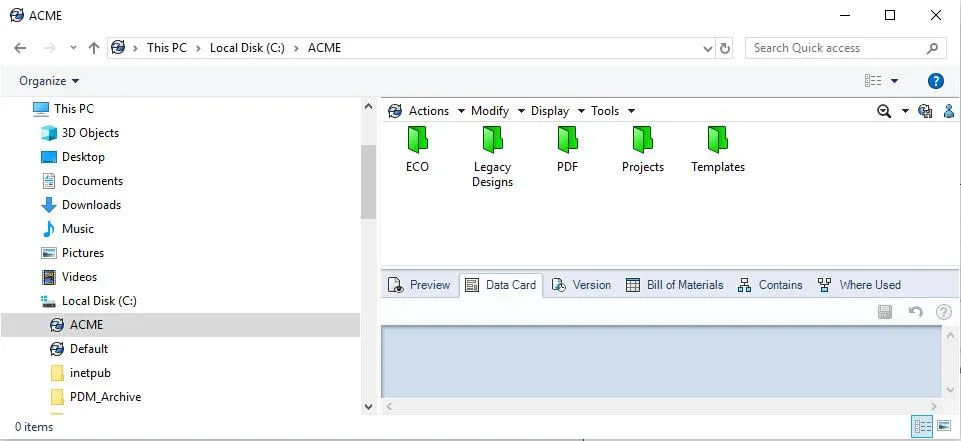
Procédure
Tout d'abord, ouvrez votre vue de coffre-fort local et allez dans le dossier racine.
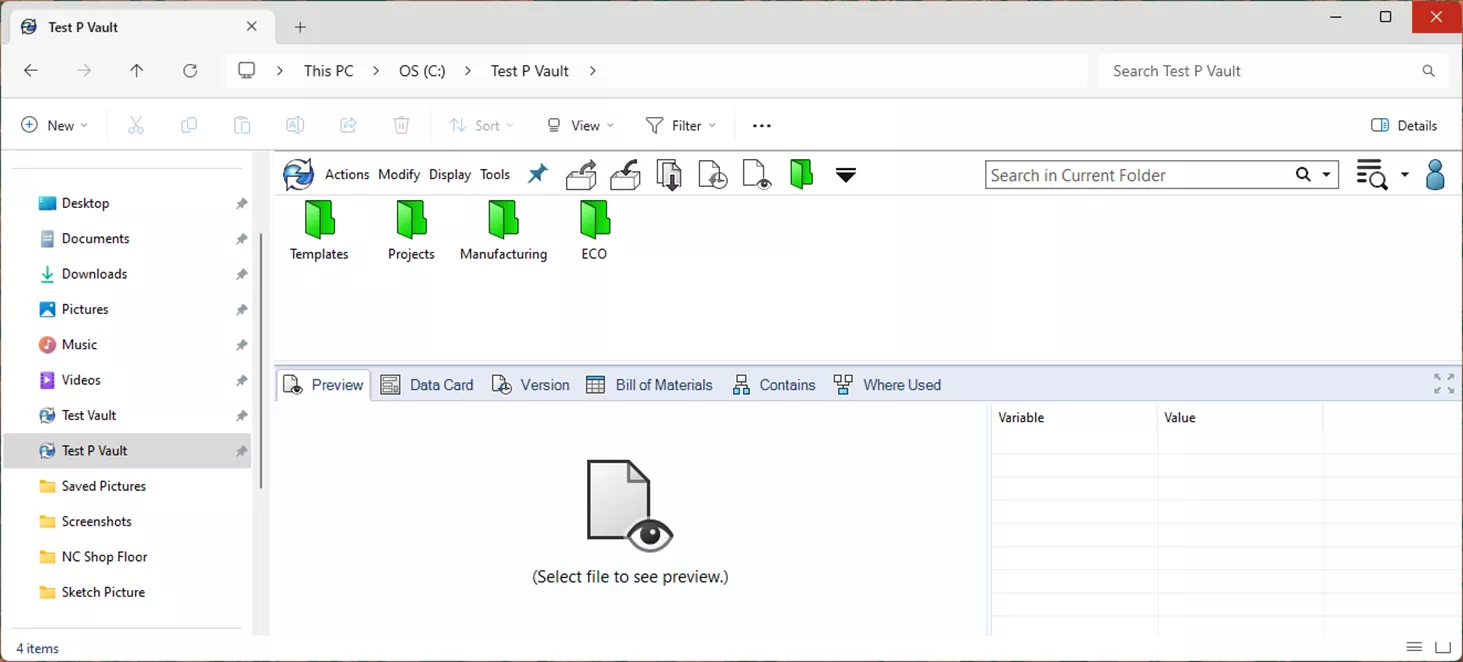
Sélectionner Vue >Détails.
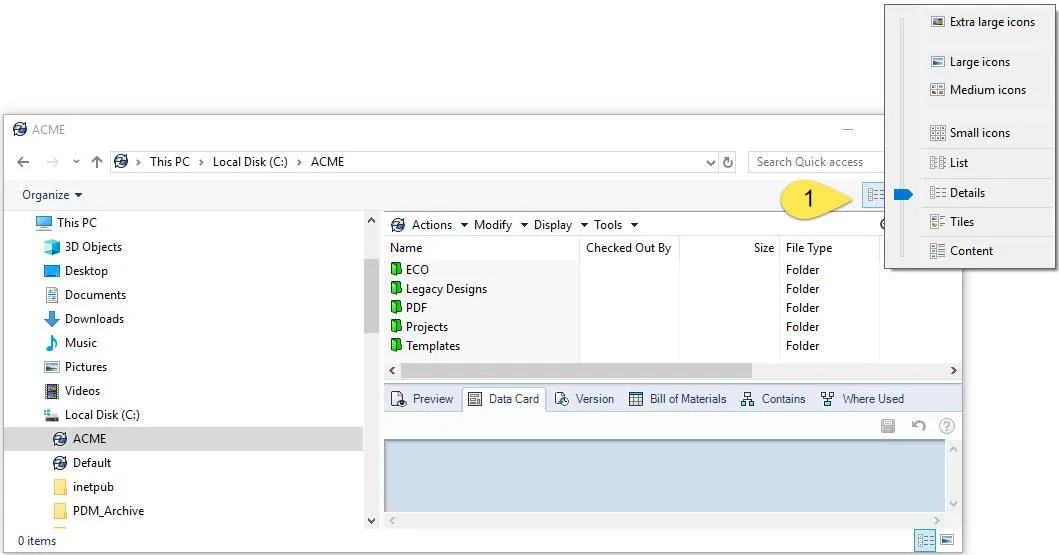
Ensuite, cliquez sur «…" alors Options pour ouvrir le Options des dossiers boîte de dialogue.
Remarque: L'emplacement de Options des dossiers Cela peut varier selon votre version de Windows. Vous devrez peut-être chercher un peu pour le trouver. Les emplacements courants sont :
- Organiser > Modifier les options de dossier et de recherche
- Outils (Outils Windows, pas outils PDM) > Options des dossiers…
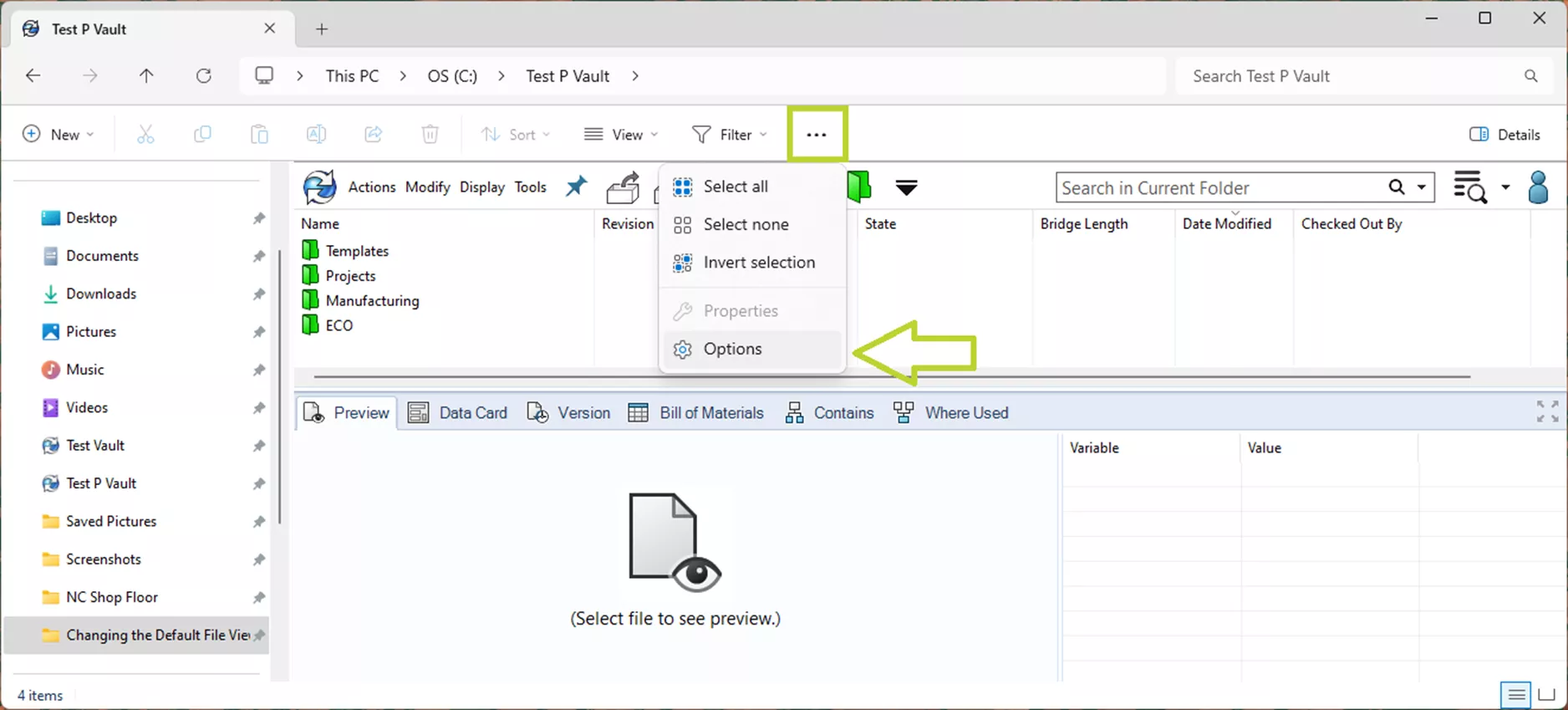
Dans la boîte de dialogue Options des dossiers, accédez à l'onglet Affichage et, sans modifier aucun des paramètres, sélectionnez Appliquer aux dossiers, puis cliquez surD'ACCORD.
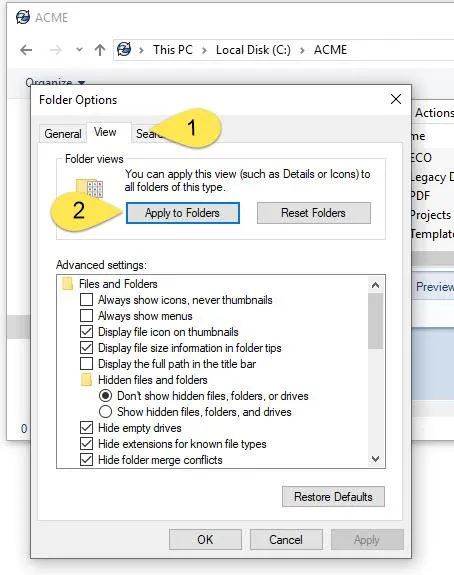
Cela définit la vue Détails comme valeur par défaut pour tous les dossiers de votre coffre-fort, créant ainsi une expérience cohérente, peu importe le dossier dans lequel vous vous trouvez.
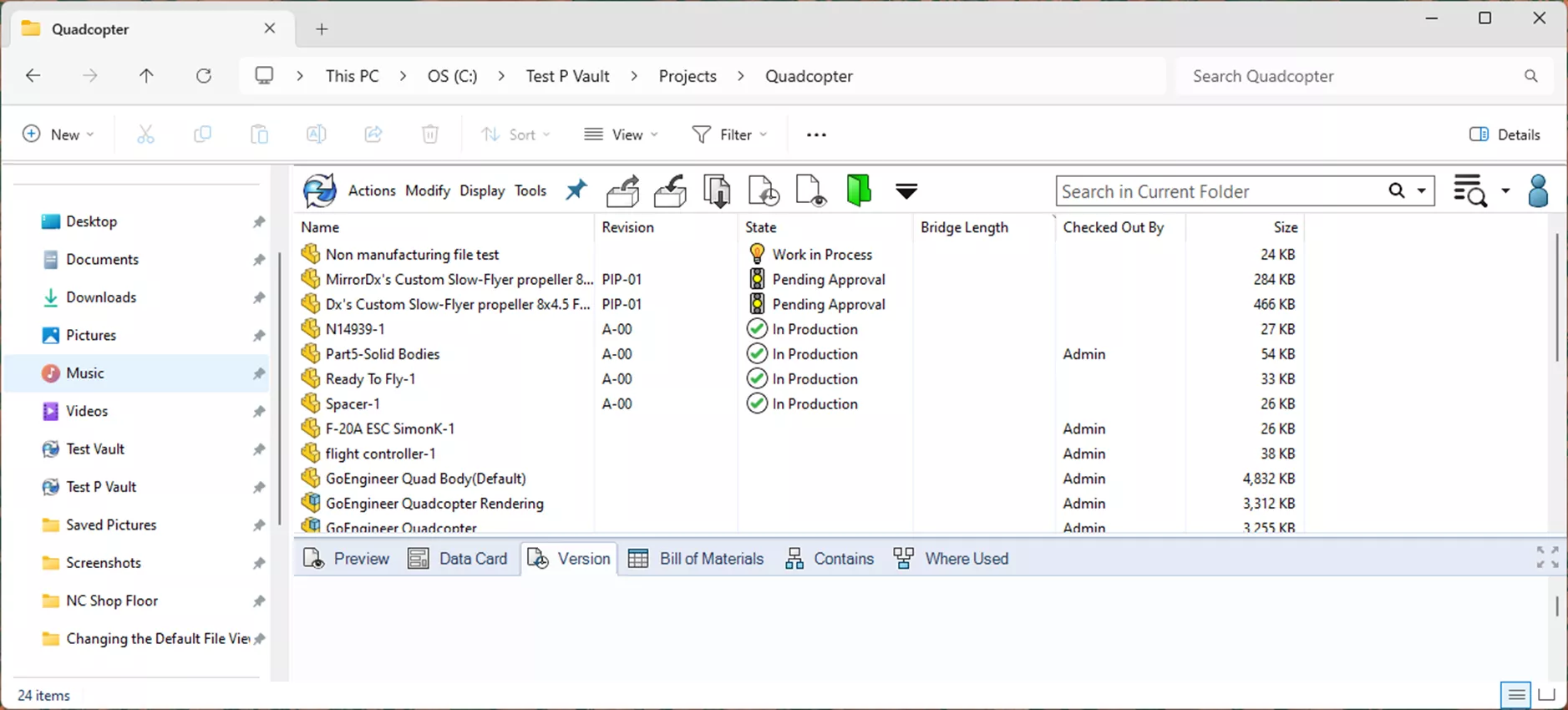
J'espère que ce tutoriel expliquant comment modifier la vue de fichier par défaut dans SOLIDWORKS PDM vous a été utile. EXPERIENCE d'autres trucs et astuces ci-dessous.De plus, rejoignez leCommunauté GoEngineerpour participer aux discussions, créer des messages sur le forum et répondre aux questions des autresSOLIDWORKSutilisateurs.
24 conseils pour maîtriser SOLIDWORKS PDM
RACCOURCIS ⋅ RECHERCHE ⋅ COMPLÉMENT PDM
24 conseils d'experts pour maîtriser SOLIDWORKS PDM. Améliorez vos performances, trouvez vos fichiers plus rapidement et travaillez comme un pro.
Note de l'éditeur : Cet article a été initialement publié en octobre 2018 et a été mis à jour pour plus d’exactitude et d’exhaustivité.
Plus de tutoriels SOLIDWORKS PDM
SOLIDWORKS PDM Création d'un fichier CVS à partir d'un système existant
Modification du mot de passe d'un utilisateur SOLIDWORKS PDM
Gestion du cache local dans SOLIDWORKS PDM
SOLIDWORKS PDM Comment supprimer des comptes d'utilisateur
Contrôle de l'accès aux versions et aux révisions dans SOLIDWORKS PDM
VOIR TOUS LES TUTORIELS SOLIDWORKS PDM

À propos de Cailin Jack
Cailin Jack est ingénieure d'application chez GoEngineer, basée à Dallas, Texas. Cailin est une experte certifiée SOLIDWORKS (CSWE) et a obtenu son baccalauréat en sciences en génie mécanique à la California State Polytechnic University-Pomona. Elle est passionnée par l'impression 3D et est depuis longtemps mentor pour les équipes de robotique FIRST, aidant des élèves de la maternelle à la 12e année à construire des robots qui participent aux compétitions de robotique FIRST.
Recevez notre vaste gamme de ressources techniques directement dans votre boîte de réception.
Désabonnez-vous à tout moment.